|
Possiamo cominciare
1.
Apri un'immagine di 945 x 645 pixels trasparente
-
Attiva lo strumento
 e riempi il livello con il colore #808080
e riempi il livello con il colore #808080
2.
Effetti>Plugin>Xenofex>Puzzle
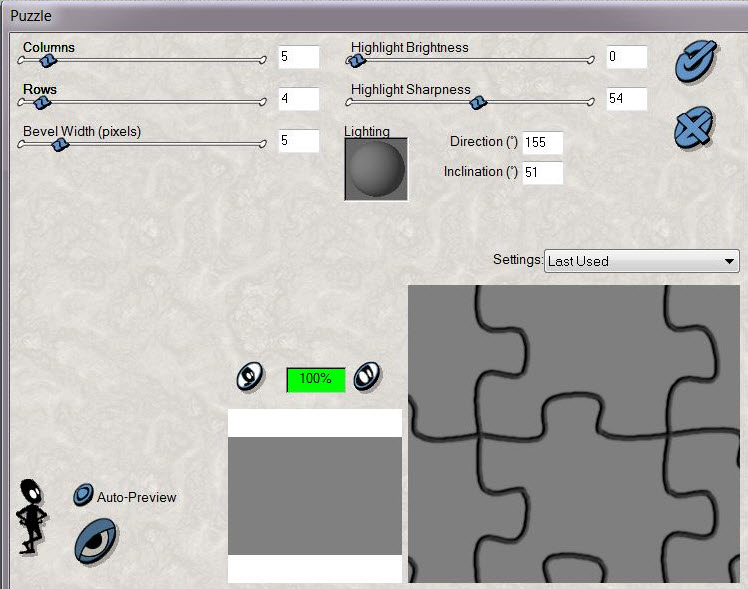
3. Attiva lo strumento
 e seleziona ciò che nella schermata seguente, e solo
come esempio, ho colorato di giallo per vedere
meglio
e seleziona ciò che nella schermata seguente, e solo
come esempio, ho colorato di giallo per vedere
meglio
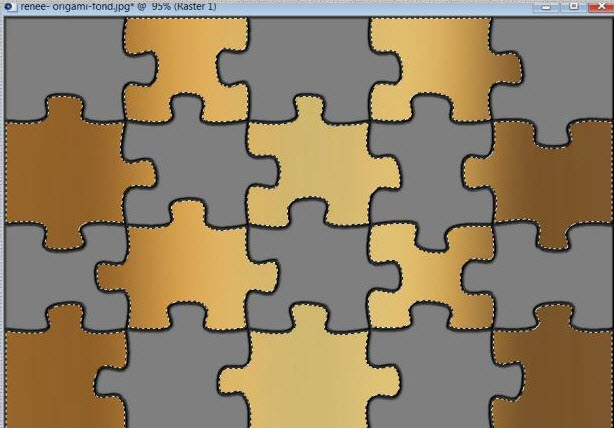
- Non aggiungere nuovi livelli
4. Apri la trama "corde" , nella
tavolozza dei livelli, impostala in primo piano come
Motivo, così configurata
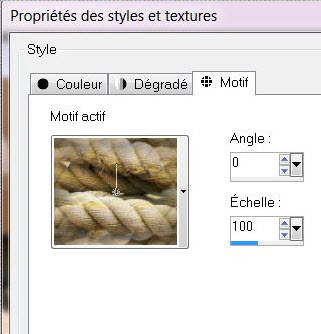
5. Attiva lo strumento Riempimento
e riempi le selezioni con il motivo
MANTIENI SELEZIONATO
6. Effetti>Plugin>Alien Skin Eye
Candy 5>Impact>Perspective Shadow - Preset
-"renee-origami-perspec1''
7. Effetti>Effetti 3D>Smusso a
incasso - colore #d71926
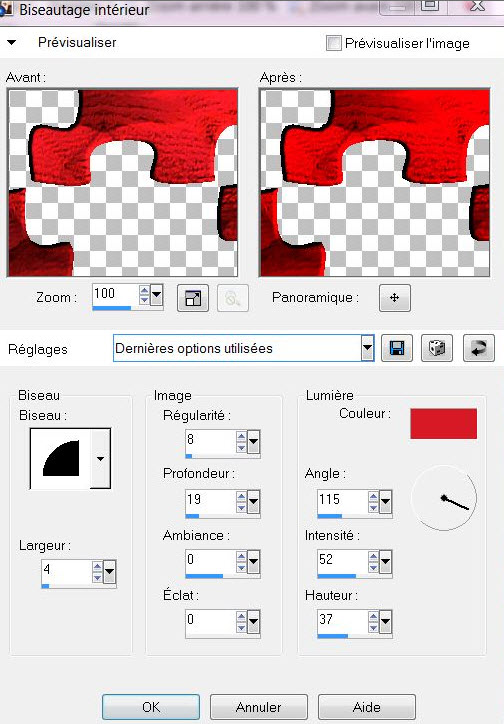
8. Selezioni>Inverti
9. Effetti>Effetti di
trama>Veneziana - colore #760906
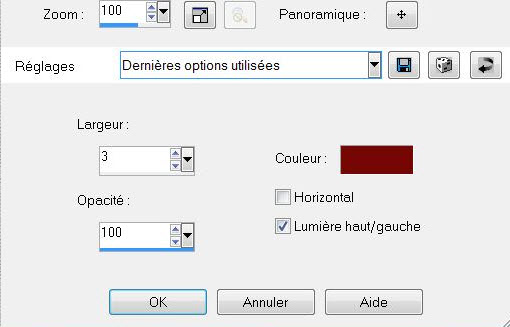
10. SELEZIONI>DESELEZIONA TUTTO
11. Effetti>Plugin>MuRa's Meister>Perspective
Tilling
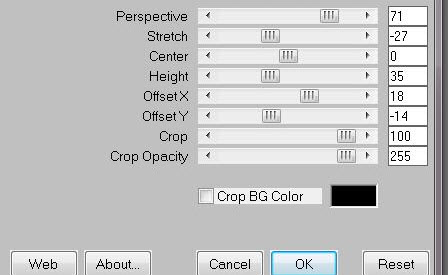
12. Attiva lo strumento
 e seleziona la parte in alto
e seleziona la parte in alto
13. Livelli>Nuovo livello raster
- Attiva lo strumento Riempimento e
riempi la selezione con il nero
- Tavolozza dei colori - imposta il
colore di primo piano con #808080 e come sfondo il nero
Quindi, così si presenta la
tavolozza dei colori:
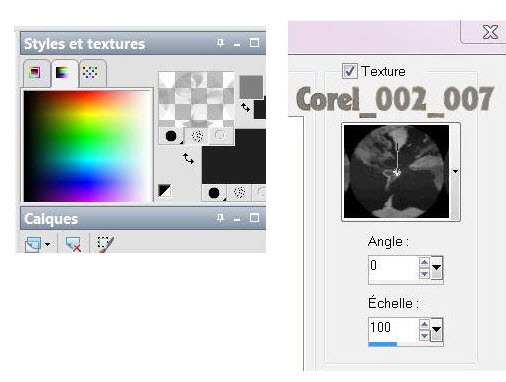
14. Su questo stesso livello
applica il Motivo
- Così si presenta il tuo lavoro
(controlla la tavolozzza dei livelli per comprendere bene
il lavoro)
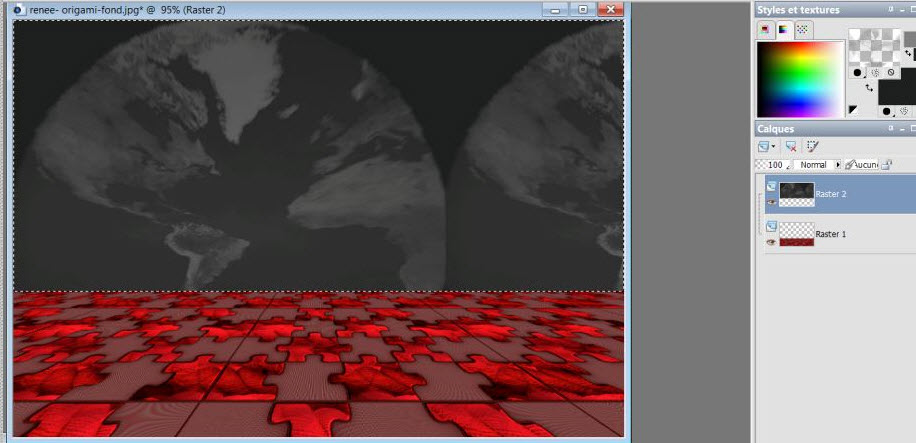
SELEZIONI>DESELEZIONA TUTTO
16. Effetti>Plugin>AP[ Utility]>VerticalStretch
(per le
nuove versioni di PSP e Windows 10 occorre caricare il
filtro AP-07 e creare una nuova cartella nella cartella
Filtri - quindi indicare al filtro il percorso esatto di
questa cartella)
Non
eliminare il filtro AP[Utility] - a livello dei presets i due
filtri sono sensibilmente diversi
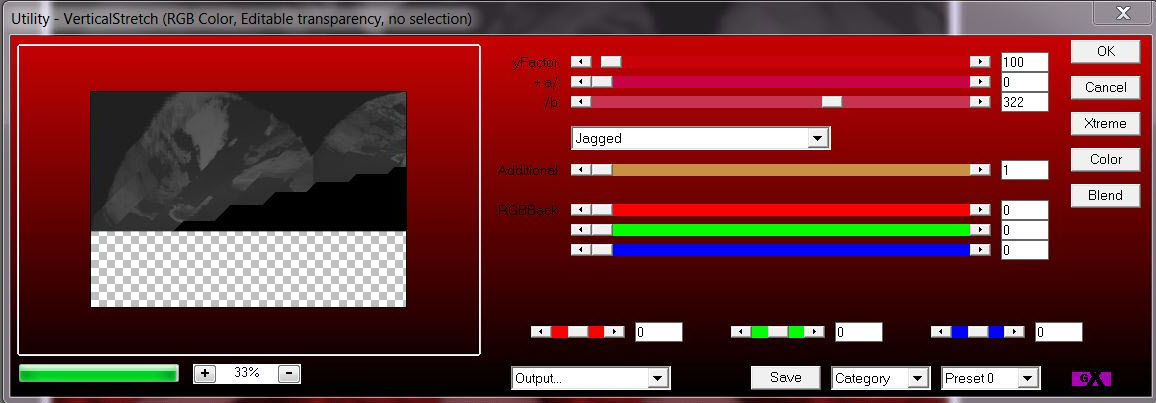
17. Effetti>Effetti bordo>Aumenta
di più
18. Livelli>Nuovo livello raster
19. Selezioni>Carica/salva
selezione>Carica selezione da disco - Cerca e carica la
selezione "renee-origami-selec 1"
20. Attiva lo strumento
 così configurato:
così configurato:

21. Tavolozza dei colori - imposta
il colore di primo piano con #870115
Con dei piccoli colpi, una volta in
basso ed una volta in alto sulle linee della selezione,
otterrai questo:
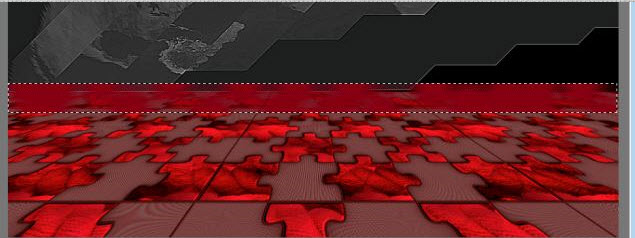
22. Effetti>Plugin>Frischluft
V1.1../.Volumetrics - colori #8B0016 e #000000
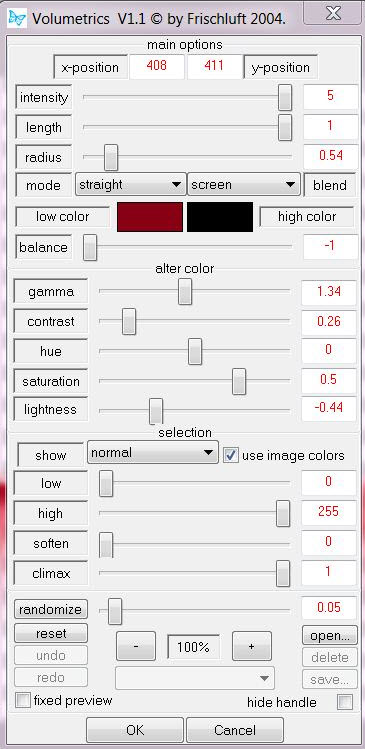
23. SELEZIONI>DESELEZIONA TUTTO
24. Livelli>Duplica
25. Effetti>Plugin>MuRa's Meister>Copies

- Diminuisci l'opacità di questo
livello a 81
26. Livelli>Nuovo livello raster
27. Selezioni>Carica/salva
selezione>Carica selezione da disco - Cerca e carica la
selezione
''renee-origami-selec2 ''
- Attiva
lo strumento Riempimento (f) e riempi la selezione con
il colore #870115
28.
SELEZIONI>DESELEZIONA TUTTO
29.
Effetti>Effetti 3D>Sfalsa ombra
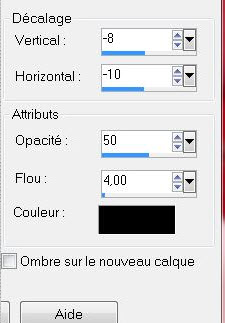
30.
Livelli>Duplica
-
Livelli>Disponi>Sposta giù
31.
Effetti>Plugin>Distorsion Filters>Cracked
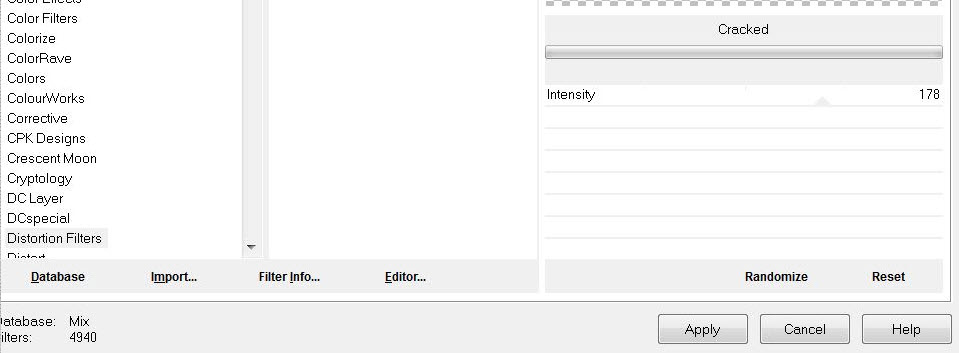
32. Tavolozza dei livelli -
posizionati sul livello Raster 4
33. Apri il tube
''fashion_Yulia_gorbachenko_1-by-thafs''
-
Immagine>Ridimensiona a 75%
-
Modifica>Copia - torna al tuo lavoro ed incolla come
nuovo livello
- Posiziona a destra
34. Apri
il tube "renee-origami-grille"
-
Modifica>Copia - torna al tuo lavoro ed incolla come
nuovo livello
- Verrà
posizionato correttamente dopo
35.
Effetti>Effetti di distorsione>Coordinate
polari>Trasforma coordinate ortogonali in polari -
trasparente
36.
Immagine>Rifletti
- Attiva
lo strumento Puntatore e posiziona così:
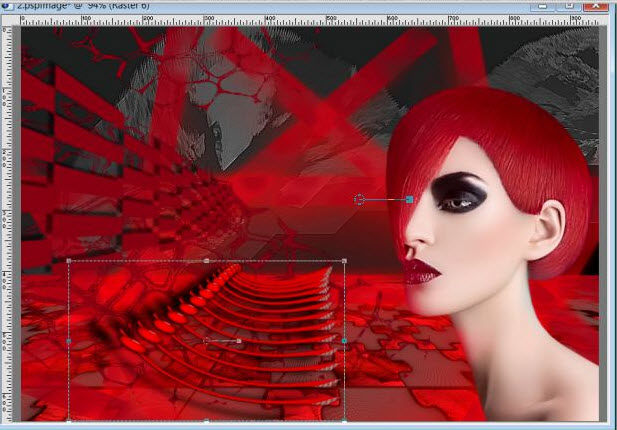
36a
Effetti>Plugin>Distort>Pinch - amount a 100
37. Apri
il tube "livre-origami"
-
Modifica>Copia - torna al tuo lavoro ed incolla come
nuovo livello
38. Immagine>Ruota per gradi 5 a destra
39. Apri
il tube
''SSLisa-cookie-emoshion -Rose2''
-
Posiziona correttamente
-
Immagine>Ridimensiona a 75% - "Ridimensiona tutti i
livelli" NON selezionato
40. Apri
il tube "renee-origami-pastilles"
-
Modifica>Copia - torna al tuo lavoro ed incolla come
nuovo livello
- Posiziona correttamente
Tavolozza
dei livelli - lascia la modalità di miscelatura di
questo livello in Luce netta
41. Apri
il tube "renee-origami-texte"
-
Modifica>Copia - torna al tuo lavoro ed incolla come
nuovo livello
- Posiziona sulla ragazza come da immagine finale
42.
Immagine>Aggiungi bordatura - 5 pixels in nero
43.
Immagine>Aggiungi bordatura - asimmetrico in bianco
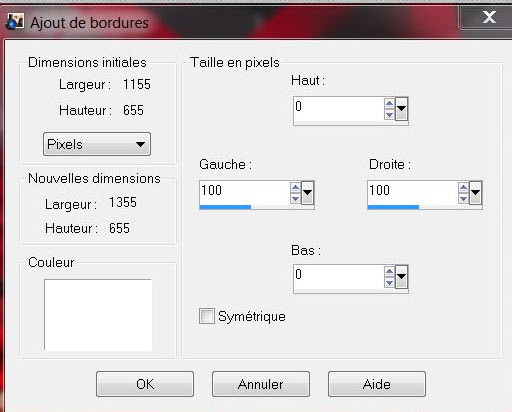
44.
Tavolozza dei colori - imposta il colore di primo piano
con #870115 e come sfondo il nero
45.
Attiva lo strumento Bacchetta magica e seleziona la
bordatura di 2 pixels in bianco
46.
Effetti>Plugin>Distorsion Filters>Cracked - intensity a
64
47.
Effetti>Effetti bordo>Aumenta
48.
SELEZIONI>DESELEZIONA TUTTO
49.
Immagine>Aggiungi bordatura - 3 pixels in nero
Il
tutorial è terminato
Spero abbiate gradito eseguirlo
Grazie
Renée
Scritto il 2 ottobre 2012
*
Ogni somiglianza con una lezione esistente è una pura
coincidenza
*
Non dimenticate di ringraziare i tubeurs e le
traduttrici che lavorano con e per noi.
Grazie
|